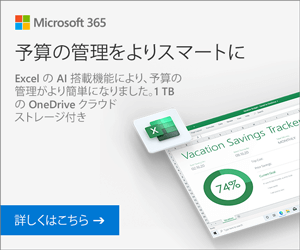- 公開日:
- 更新日:
iPadでMicrosoft Officeを使う方法
iPadでMicrosoft Officeを使うことができれば、外出先や移動中などにファイルを確認したり、修正したりすることが可能になります。この記事では、iPadでMicrosoft Officeを使う方法をご紹介します。
Office Mobileを使う方法について
Office for iPadは、モバイル端末向けに開発された「Office Mobile」のうち、iPad用に最適化されたMicrosoftのOfficeアプリです。
Word、Excel、PowerPoint、Outlookなどがあり、iOS 12.0以降のiPadに対応しています。
評価について
iPad用のOfficeアプリの評価は以下のとおりです。
- 外出先でファイルの確認や修正ができて使い勝手が良い
- 表記崩れがなくWindows 10のWordなどとの互換性が高い
- iPad向けに進化したインターフェイスで使いやすい
PC版との違いについて
Microsoft Office Mobileは、PC版と異なりマクロやピポットテーブルなどのいくつかの複雑な機能が利用できません。
WindowsなどのPC版と、Office Mobileの機能の違いについては、下記記事の「PC版との違い」をご覧ください。
Microsoft Office Mobileとは?(PC版の違いや無料の範囲など)
有料と無料の違いについて
Microsoft Office Mobileでは、スマートフォンやタブレット端末のサイズによってできることが以下のように分けられています。
| 10.1インチ以下 | 10.1インチ超 | |
|---|---|---|
| 無料 | 閲覧+簡易な編集機能 | 閲覧のみ |
| 有料 (Microsoft 365) | すべての追加機能 | 簡易な編集機能+すべての追加機能 |
無料の範囲について
上記の場合には、Office Mobileの簡易な編集機能をライセンス認証なしで利用することができます。
iPadでOffice Mobileを無料で使う方法については、下記記事の「Office Mobileを無料の範囲で使う」をご参照ください。
ライセンス認証について
- 10.1インチを超えるタブレット端末で編集をしたい場合
- すべての追加機能を使いたい場合
- 商用利用の場合
上記の場合にはMicrosoft Officeのライセンス認証が必要になります。
iPad用のOfficeアプリでは、Microsoft Office 2016(永続版)やMicrosoft Office 2019(永続版)などの買い切り製品のライセンスは認証されません。
Microsoft 365 Personal(旧 Office 365 solo)など月額ないしは年額制のサブスクリプションのライセンスが必要になります。
Microsoft 365 Personalは1ヶ月間、無料で体験版が利用できます。本契約する前に体験版で判断してみてはいかがでしょうか。下記セクション「Microsoft 365を使う」の体験版についてのセクションをご参照ください。
使い方について
アプリをインストールする方法
iPadにOfficeアプリをインストールする方法については、下記の記事の「iOS版をインストールする方法について」のiPadの場合をご確認ください。
Microsoft Office Mobileとは?(PC版の違いや無料の範囲など)
Microsoftアカウントを取得する方法
OfficeアプリでMicrosoftアカウントを取得する方法については、下記の記事の「Microsoftアカウントを取得する方法」をご確認ください。
Microsoft Office Mobileとは?(PC版の違いや無料の範囲など)
Excelの使い方
iPadでExcelを使う方法については、下記の記事の「Excelの使い方」をご確認ください。
Microsoft Office Mobileとは?(PC版の違いや無料の範囲など)
オフラインで編集する方法
Office Mobileではファイルの保存先を変更することにより、オフラインでファイルを編集することも可能です。詳しくは、下記の記事の「オフラインで編集する方法」をご確認ください。
Microsoft Office Mobileとは?(PC版の違いや無料の範囲など)
Microsoft 365を使う方法について
無料と有料の違い
Microsoft 365は、月額ないしは年額制のサブスクリプションです。無料体験期間中や学生などの例外を除き、基本的に有料で提供されています。
無料の範囲について
体験版について
Microsoft 365 Personalは1ヶ月間、無料で体験版を利用することができます。
| Microsoft 365 Personal | 体験版 | |
|---|---|---|
| 価格(1か月あたり) | ¥1,284(税込) | 無料 |
| ソフトウェアのバージョン | 常に最新 | 常に最新 |
| Word | ○ | ○ |
| Excel | ○ | ○ |
| PowerPoint | ○ | ○ |
| OneDrive | 1TB | 1TB |
体験版のダウンロードは下記のボタンから可能です。
Microsoft 365 Personalの4つのメリット
- 常に最新バージョンが利用可
- Word/Excel/PowerPoint/Outlook/Publisher/Accessのすべてが使える
- 1ライセンス1ユーザー、無制限にインストール可(Windows/Mac/タブレット/スマホ、複数OK)
- 1TBのOneDriveオンラインストレージがついてくる
学生向けについて
Microsoft 365には、学生向けに在籍期間中だけ利用できるOffice 365 Educationがあります。このライセンスはiPadで利用することも可能です。
有料版のプランについて
Microsoft 365には、家庭向けと一般法人向けのプランがあります。プラン名や値段は下記のとおりです。
| 家庭向け | 一般法人向け | 一般法人向け | |
|---|---|---|---|
| Microsoft 365 Personal | Business Basic Business Standard Business Premium | Microsoft 365 Apps | |
| 価格(1か月あたり) | ¥1,284 (税込) | ¥540~2,180(税込) /ユーザー | ¥900(税込) /ユーザー |
| iPadでの利用 | 〇 | 〇 | 〇 |
家庭向けのMicrosoft 365 Personal(旧称 Office 365 Solo)については、下記の記事をご確認ください。
個人向けOffice 365 Soloとは?価格/インストール台数の情報まとめ
Microsoft Office Onlineを使う方法について
iPadでも、WindowsやMacなどと同様にMicrosoft Onlineを利用可能です。
iPadでMicrosoft Onlineを使う方法については、下記記事の「Microsoft Office Onlineを使う」をご参照ください。